¿Queréis crear vuestros propios GIF con WhatsApp para compartirlos con vuestros contactos? Gracias a este tutorial, podréis crear vuestros propios clips animados en lugar de buscar GIF ya creados a través del propio buscador de la app o recurrir a un creador externo como Giphy; y es que ahora será más fácil que nunca grabar un vídeo a través de WhatsApp y convertir unos segundos del mismo en un archivo GIF, todo gracias al propio sistema de creación de GIF de WhatsApp, tanto desde la cámara del móvil como desde la galería de vídeos del terminal. A continuación, cómo crear GIF con WhatsApp para enviarlos a nuestros contactos.
Cómo crear un GIF con la cámara de WhatsApp
El primer paso es abrir WhatsApp e iniciar un chat con la persona a la que quieres enviar tu propio GIF. Ahora accede a la cámara a través del icono de la propia conversación situado en la barra de Escribir un mensaje de la parte inferior de la pantalla. La primera vez que accedas a la cámara a través de este icono, la aplicación te preguntará si permites el acceso de WhatsApp a la cámara; pulsa sobre Permitir.
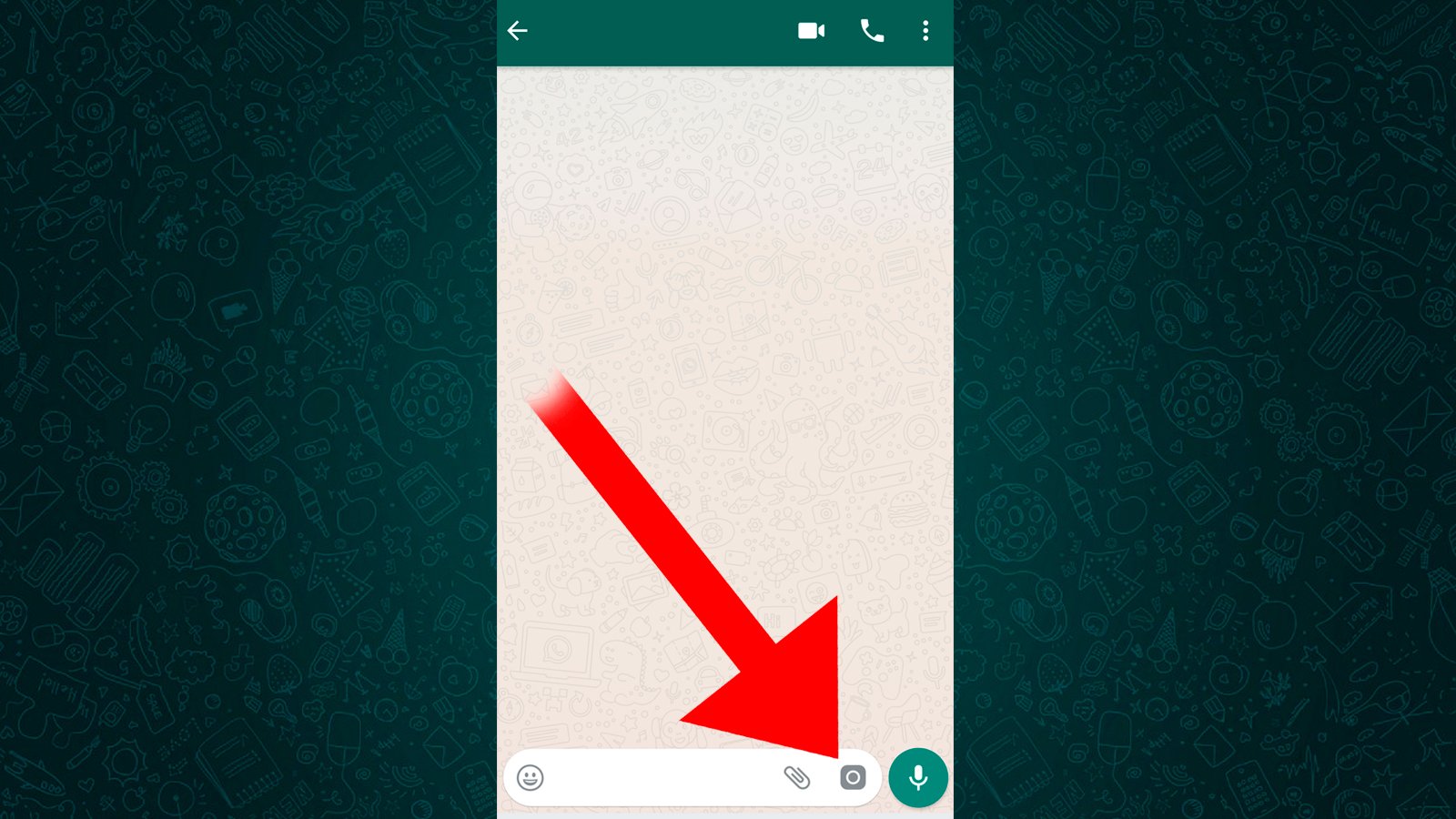
Ya dentro de la cámara de WhatsApp, mantén pulsado el botón rojo de grabación de vídeo en lugar de sacar una foto; mientras presiones el botón rojo, el vídeo se grabará. No te preocupes por la duración del vídeo; después podrás recortar la secuencia que te interese. Graba unos cuantos segundos de vídeo.
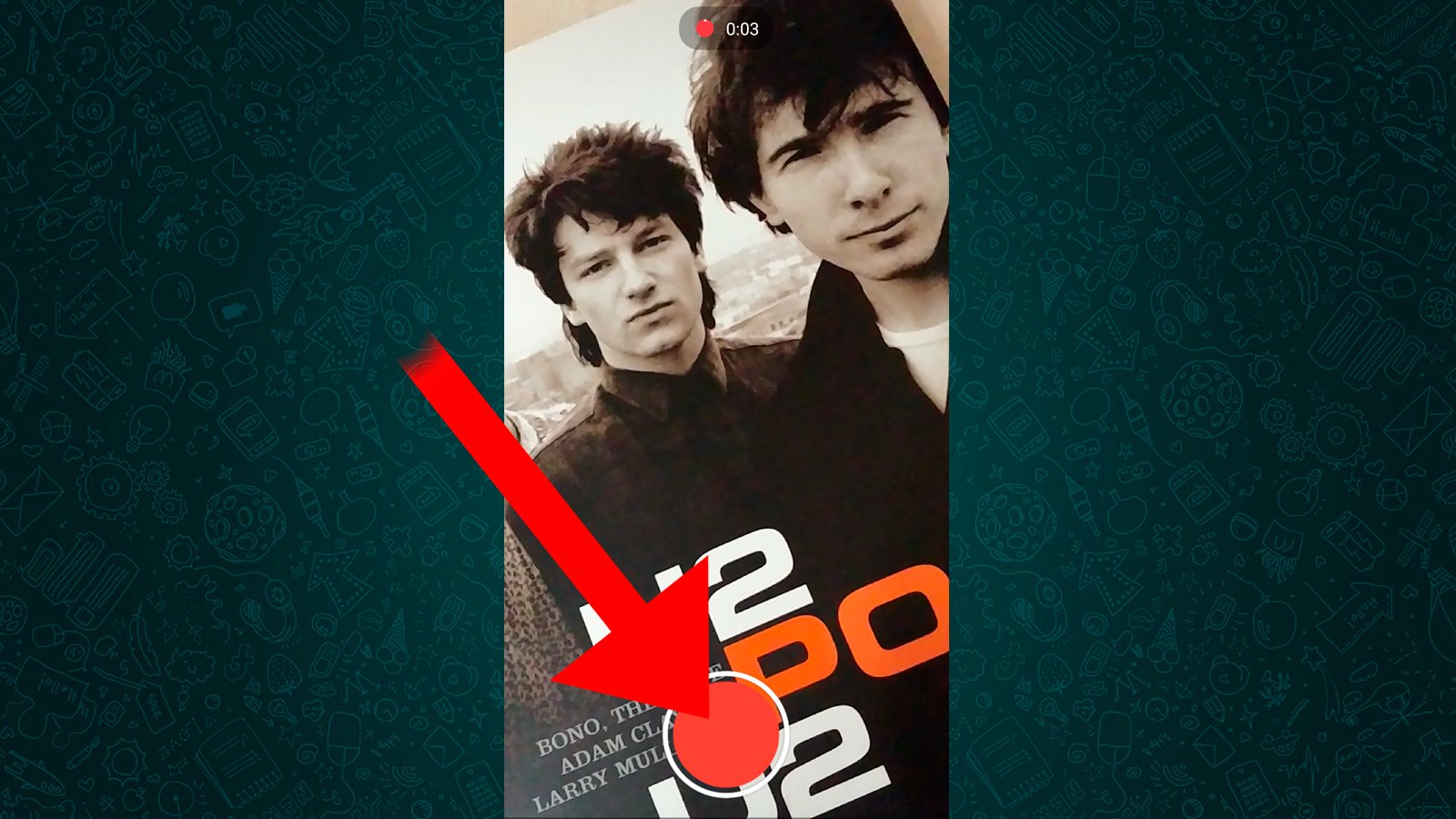
Cuando quieras parar la grabación suelta el botón y la grabación de vídeo se parará al instante, pasando a la pantalla de edición del vídeo de forma automática. Ahora podrás recortar el vídeo a través de los dos márgenes de la línea temporal del mismo situada en la parte superio de la pantalla; el fragmento de dentro será la secuencia del GIF resultante. Recorta el vídeo para que dure menos de seis segundos. A medida que muevas los márgenes, aparecerán en pantalla tanto la duración como el peso del GIF que crees.
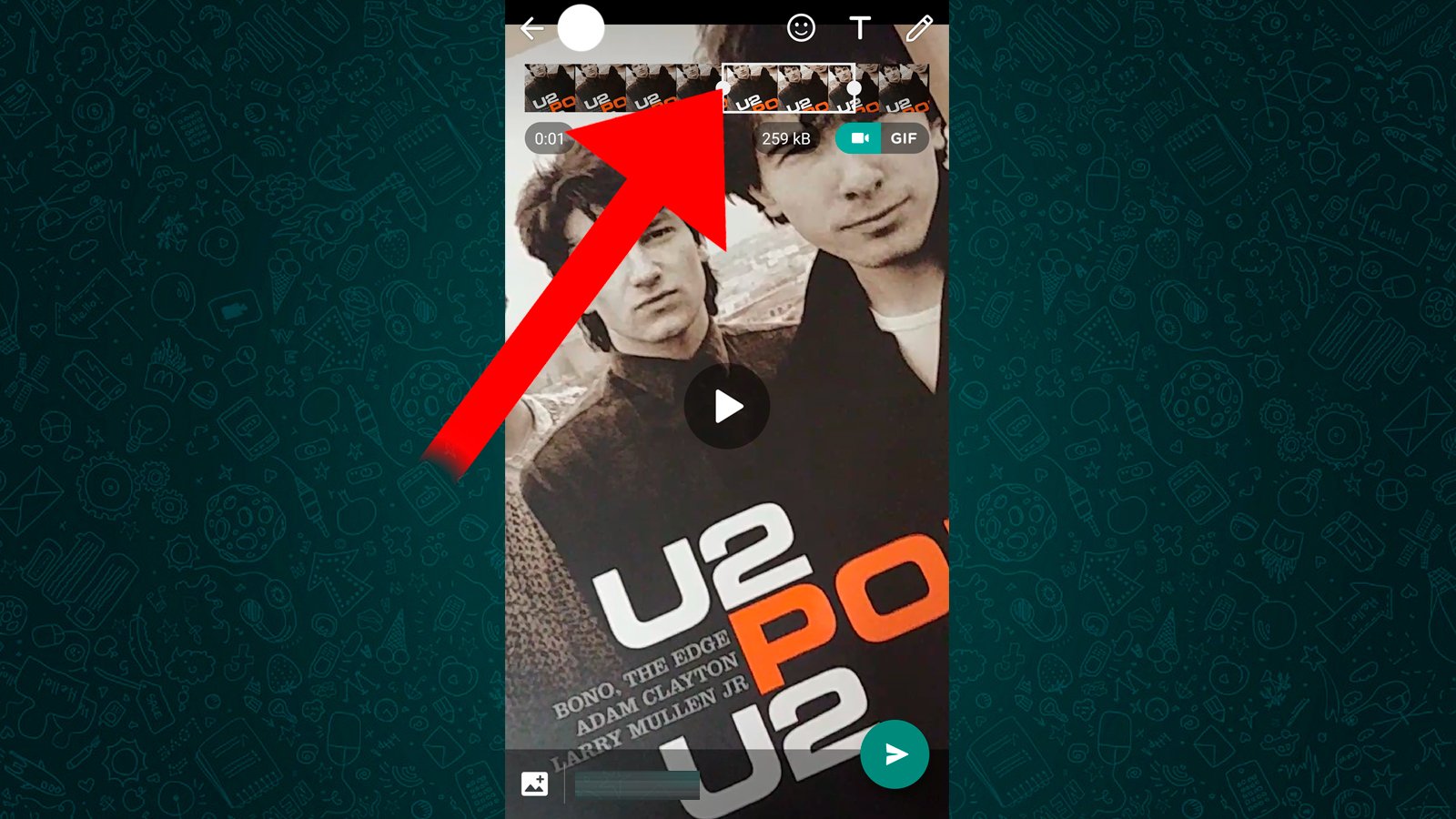
Cuando hayas seleccionado la secuencia del vídeo para tu GIF (siempre por debajo de los seis segundos) aparecerá un botón debajo de la barra de línea temporal, en la parte de la derecha. Selecciona la opción GIF para que WhatsApp convierta el vídeo de forma automática; una vez esté listo, podrás añadir texto o pegatinas al GIF como si se tratara de un vídeo.
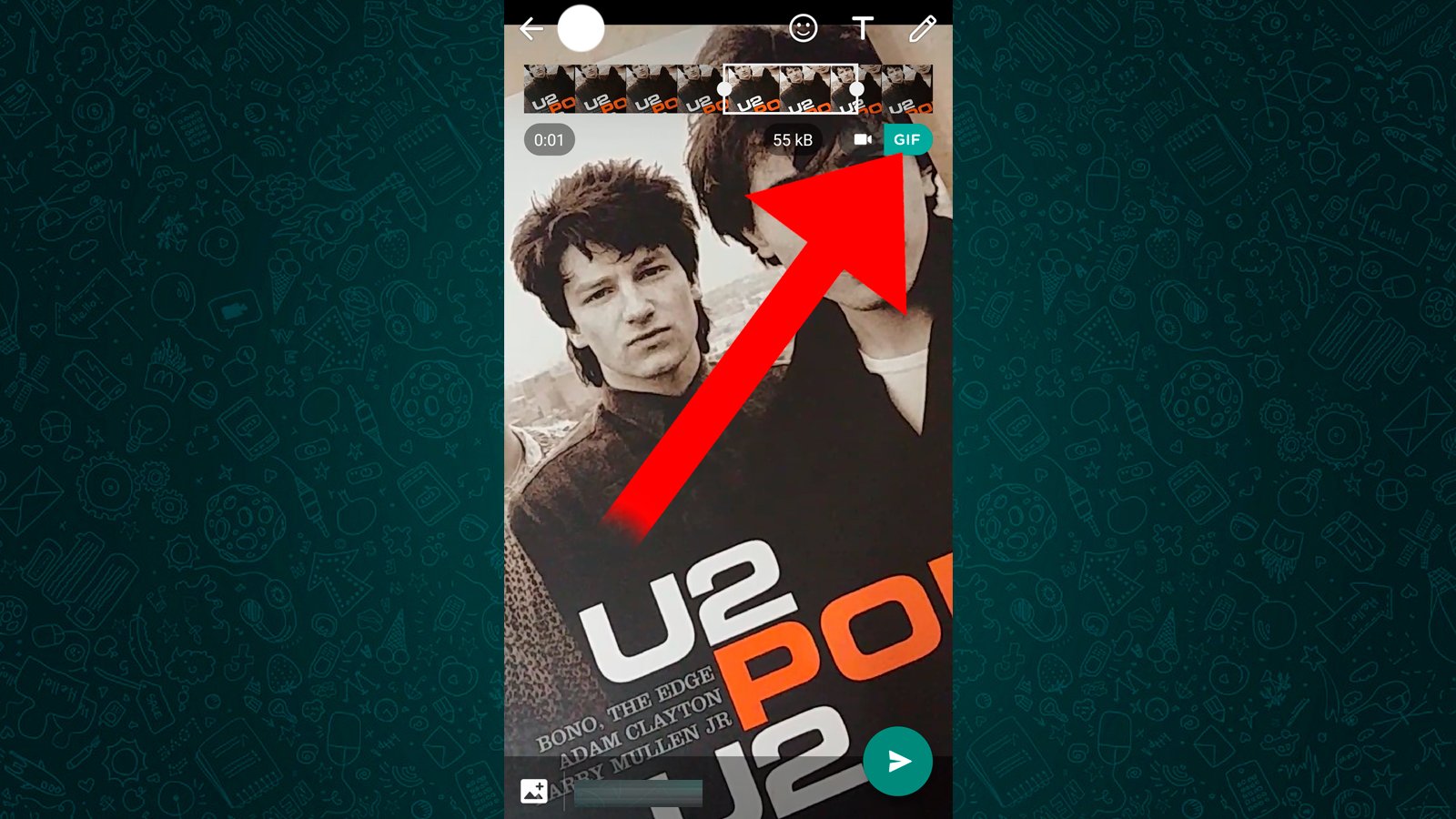
Cuando envíes el vídeo ya editado con la opción GIF, mandarás el archivo GIF en lugar del vídeo. Tu contacto recibirá el GIF directamente sin que tengas que recurrir a editores externos o webs como Giphy.
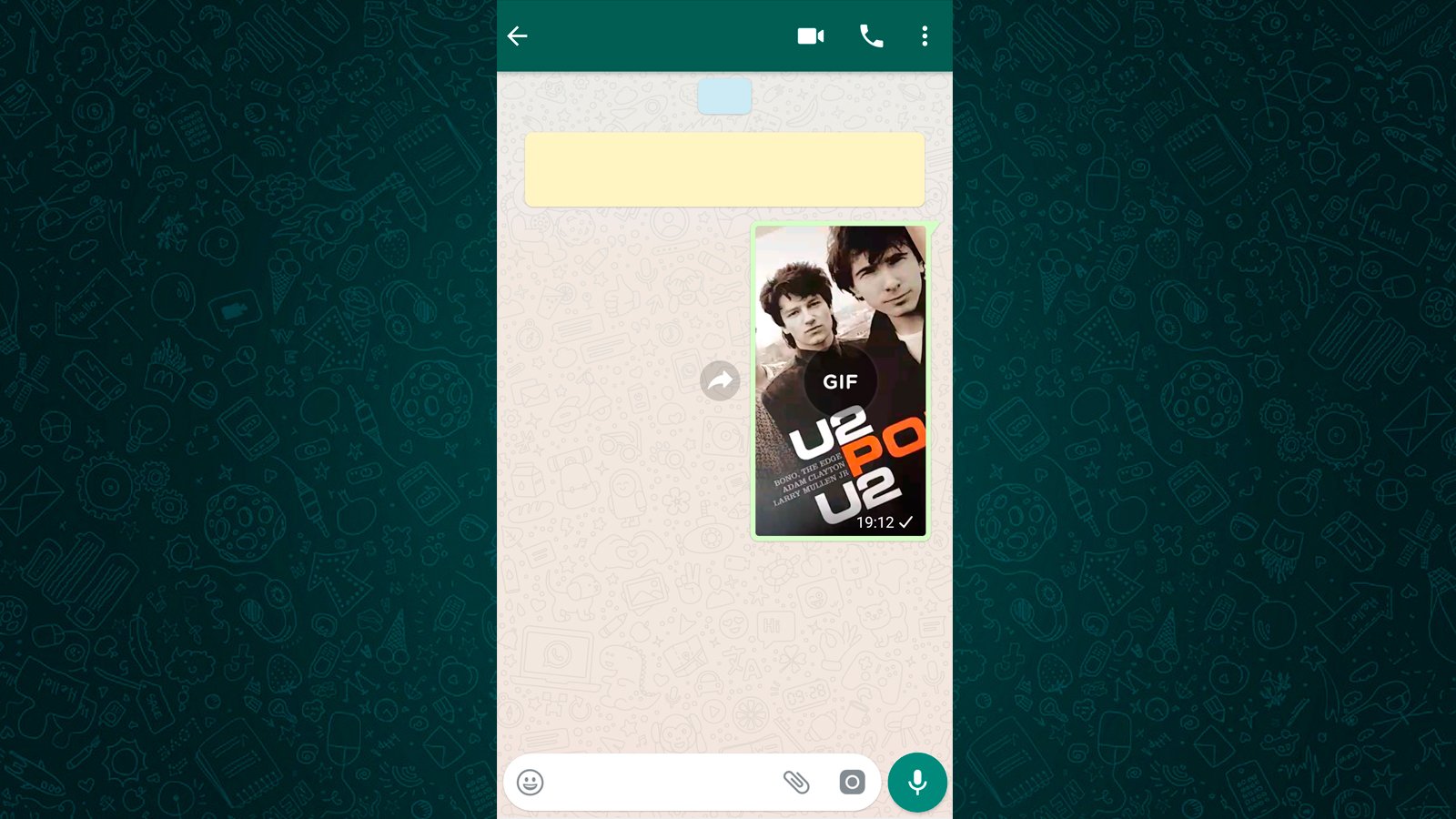
Cómo crear GIF desde los vídeos de tu galería
Además de crear vídeos directamente desde la cámara de WhatsApp, también podemos crear GIF a partir de los vídeos que tengamos almacenados en la galería de vídeos de nuestro móvil. Para ello, pulsa sobre el icono del clip situado en la barra de Escribir un mensaje de adjuntar archivo para después pulsar sobre el icono de Galería para acceder a los contenidos multimedia almacenados en nuestro móvil.
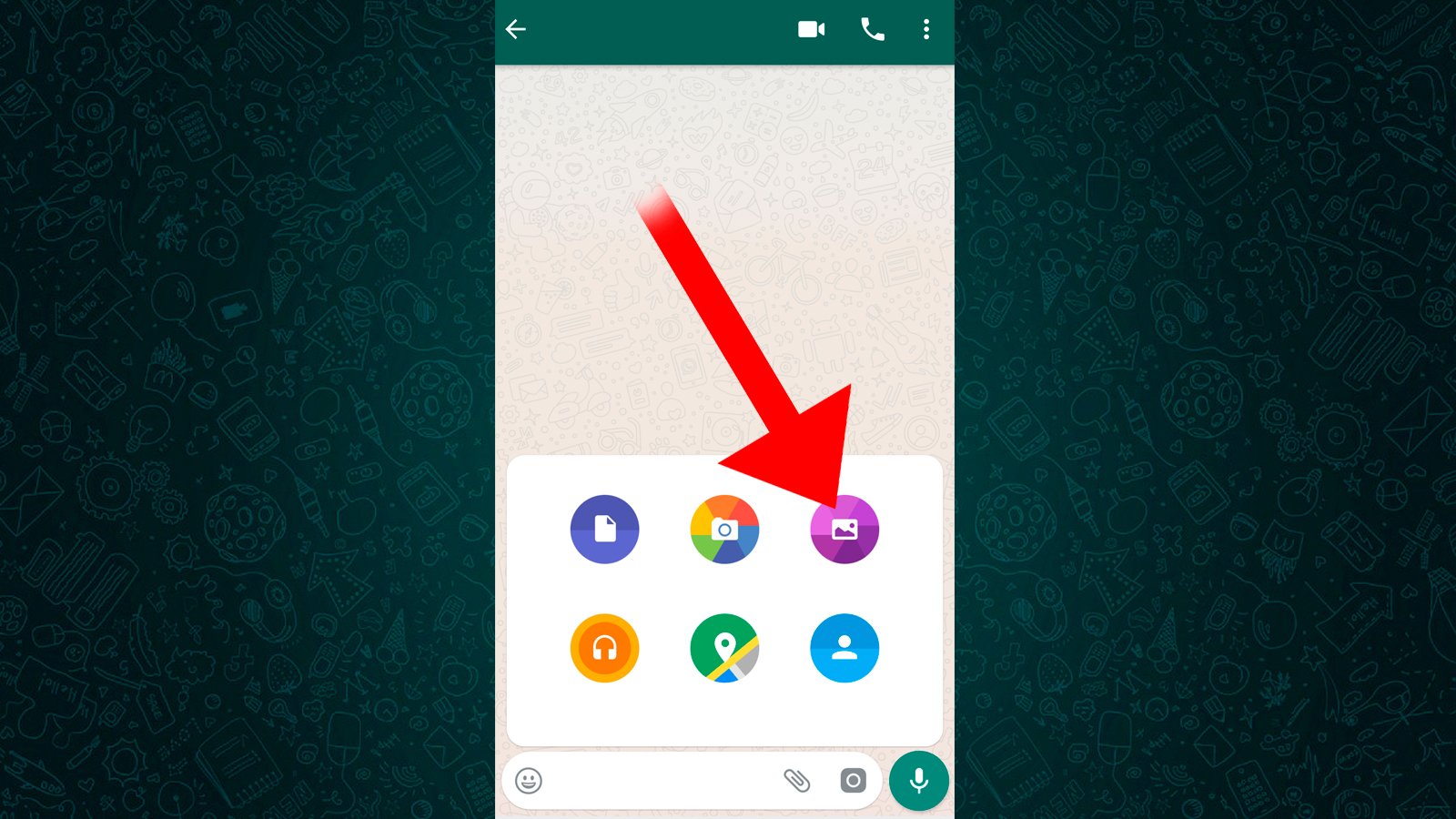
Ahora elige un vídeo a partir del cual quieres crear un GIF; cuando seleccionemos el vídeo podremos editarlos, recortarlo y crear el GIF; y es que al seleccionar el vídeo, accederemos directamente al menú de edición como si acabáramos de grabarlo. Sigue los mismos pasos del tutorial anterior para crear el GIF y enviarlo a tus contactos.
